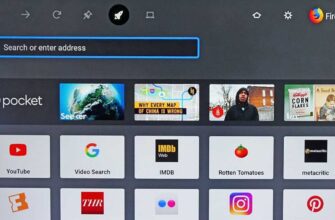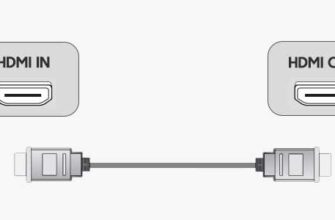- Установка Smart TV на телевизорах Samsung
- Выбор модели и серии телевизора Samsung
- Подключение телевизора к Интернету
- Подключение через провод Ethernet
- Подключение через Wi-Fi
- Автоматическая настройка Smart TV
- Подключите телевизор к интернету
- Включите настройку Smart TV
- Выполните автоматическую настройку
- Вход в Smart Hub
- Установка и настройка приложений
- Установка приложений
- Настройка приложений
- Подключение дополнительного оборудования
- Подключение игровой консоли или Blu-ray плеера
- Подключение звуковой системы
- Настройка Smart TV с помощью мобильного устройства
- Настраиваемые функции и параметры Smart TV
Smart TV – это технология, которая позволяет телевизору подключиться к интернету и получить доступ к различным онлайн-сервисам и приложениям. Один из самых популярных производителей таких телевизоров – Samsung. Настройка Smart TV на телевизоре этой марки довольно проста и позволяет вам в полной мере наслаждаться всеми возможностями интерактивного телевидения.
Первым шагом для настройки Smart TV на телевизорах Samsung является подключение к интернету. Это можно сделать двумя способами – проводным и беспроводным. Если находитесь рядом с роутером или имеете возможность подключения по Ethernet-кабелю, то подключение проводом может быть более стабильным и быстрым. Для этого вам необходимо подключить один конец кабеля к Ethernet-порту на телевизоре, а другой конец – к роутеру.
Если вы предпочитаете беспроводное подключение, то вам необходимо включить Wi-Fi на вашем телевизоре Samsung и выбрать имя сети Wi-Fi, к которой вы хотите подключиться. Введите пароль Wi-Fi (если он требуется) и дождитесь подключения к сети. Обратите внимание, что для стабильного и быстрого интернет-соединения рекомендуется выбрать Wi-Fi сеть силой сигнала не менее 70%.
Установка Smart TV на телевизорах Samsung
Для начала убедитесь, что ваш телевизор Samsung поддерживает функцию Smart TV. В случае если ваш телевизор не обладает этой функцией, обратитесь к инструкции по эксплуатации для получения дополнительной информации.
Если ваш телевизор поддерживает Smart TV, следуйте указаниям ниже, чтобы установить эту функцию:
- Включите телевизор и убедитесь, что он подключен к интернету.
- Настройте язык и регион с помощью пульта дистанционного управления.
- Нажмите на кнопку «Smart Hub» на пульте дистанционного управления для открытия Smart TV.
- Пройдите по инструкциям на экране для настройки учетной записи Samsung. Если у вас уже есть учетная запись Samsung, введите свои учетные данные.
- После успешной настройки учетной записи вы сможете получить доступ к широкому спектру контента, включая видео, музыку, игры и многое другое.
Теперь вы готовы наслаждаться всеми преимуществами Smart TV на вашем телевизоре Samsung. Исследуйте различные приложения, стриминговые сервисы и другие интерактивные возможности.
Выбор модели и серии телевизора Samsung
Если вы решили настроить Smart TV на своем телевизоре Samsung, первым шагом будет выбор модели и серии телевизора. Компания Samsung предлагает широкий ассортимент телевизоров различных серий, от обычных моделей до технологически продвинутых.
Когда выбираете модель телевизора, учитывайте размер экрана и бюджет, который вы готовы потратить. Определите, где и для каких целей будет использоваться телевизор, и исходя из этого, выберите соответствующую модель и серию.
Некоторые серии телевизоров Samsung имеют преимущества и отличительные особенности, такие как высокое разрешение экрана, HDR-технологии, функции Smart TV, управление голосом и др. Они также отличаются дизайном и внешним видом.
Однако не стоит зацикливаться только на названии модели и серии телевизора. Читайте обзоры и характеристики каждой модели, чтобы понять, подходит ли она вам по функционалу и возможностям.
Когда выберете модель и серию телевизора Samsung, вы будете готовы приступить к настройке Smart TV и наслаждаться множеством возможностей и функций, которые предлагает этот телевизор.
Важно помнить, что модели и серии телевизоров Samsung могут меняться со временем, поэтому всегда актуальную информацию можно найти на официальном сайте производителя.
Подключение телевизора к Интернету
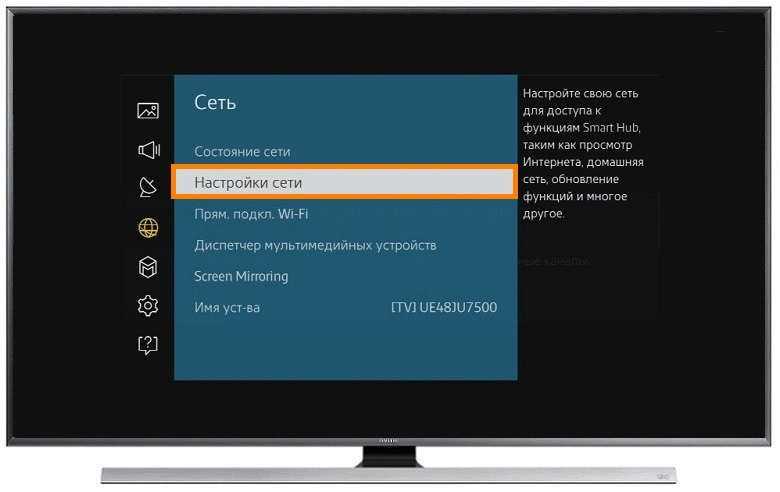
Для полноценного использования возможностей Smart TV на телевизорах Samsung требуется подключение к Интернету. В данной статье мы рассмотрим несколько способов подключения.
Подключение через провод Ethernet
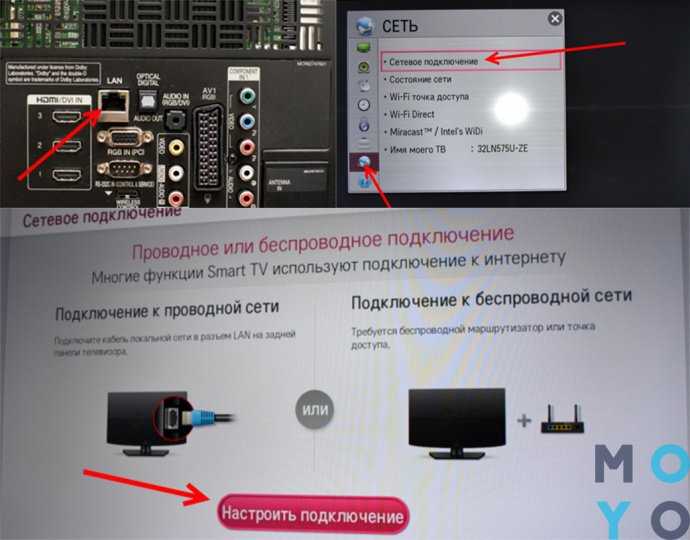
Самым надежным и стабильным способом подключения Smart TV к Интернету является использование проводного подключения Ethernet. Для этого вам понадобится Ethernet-кабель, который нужно подключить к Ethernet-порту на задней панели телевизора и к сетевому порту вашего маршрутизатора.
Подключение через Wi-Fi
Если у вас нет возможности подключить телевизор к Интернету через Ethernet, вы можете воспользоваться беспроводным подключением Wi-Fi. Для этого на телевизоре выберите соответствующую опцию в настройках соединения и найдите вашу Wi-Fi сеть в списке доступных сетей. Введите пароль и подключитесь к сети.
При выборе беспроводного подключения помните, что сигнал Wi-Fi может быть ослаблен стенами или другими преградами, поэтому убедитесь, что ваш роутер находится достаточно близко к телевизору или рассмотрите возможность использования Wi-Fi усилителя сигнала.
После успешного подключения к Интернету настройте год и время на вашем телевизоре Samsung, чтобы вовремя получать обновления и использовать интерактивные функции Smart TV.
Автоматическая настройка Smart TV

Настройка Smart TV на телевизорах Samsung может быть выполнена автоматически. Это удобный и быстрый способ настройки, который позволяет сразу начать пользоваться функционалом Smart TV без лишних трудностей.
Для автоматической настройки Smart TV на телевизоре Samsung следуйте следующим шагам:
-
Подключите телевизор к интернету
Для автоматической настройки Smart TV необходимо подключить телевизор к интернету. Вы можете использовать проводное или беспроводное подключение. Если у вас есть кабель Ethernet, подключите его к порту LAN на телевизоре и свободному порту на вашем роутере. Если вы предпочитаете беспроводное соединение, убедитесь, что Wi-Fi на телевизоре включен и выберите вашу домашнюю сеть из списка.
-
Включите настройку Smart TV

После подключения телевизора к интернету, включите его и дождитесь загрузки операционной системы. Затем нажмите кнопку «Smart Hub» на пульте дистанционного управления. Это откроет главное меню Smart TV.
-
Выполните автоматическую настройку
В главном меню Smart TV выберите раздел «Настройки» с помощью кнопки «Меню» на пульте. Затем выберите «Общие» и найдите «Сетевые настройки». В этом разделе выберите «Автоматическое подключение» или «Автоматическая настройка». Телевизор начнет поиск доступных сетей и подключится к вашей домашней сети автоматически. После завершения процесса настройки Smart TV будет готов к использованию.
Автоматическая настройка Smart TV на телевизоре Samsung позволяет быстро настроить доступ к интернету и начать пользоваться всеми возможностями Smart TV без лишних хлопот. Если у вас возникнут проблемы с автоматической настройкой, вы можете воспользоваться ручной настройкой, следуя инструкциям на экране телевизора.
Вход в Smart Hub
Чтобы войти в Smart Hub, выполните следующие шаги:
- Включите телевизор Samsung. Убедитесь, что телевизор подключен к интернету.
- Нажмите кнопку «Smart Hub» на пульт дистанционного управления. Обычно эта кнопка обозначена значком, изображающим цветной кружок с буквами «S», «M» и «T».
- В открывшемся окне выберите «Войти в Smart Hub». Если у вас уже есть учетная запись Samsung, введите свой адрес электронной почты и пароль. Если у вас еще нет учетной записи Samsung, создайте новую, следуя инструкциям на экране.
- Примите условия использования Smart Hub. Прочтите и подтвердите согласие с условиями использования сервиса, нажав на кнопку «Принять».
- Ожидайте загрузки Smart Hub. После успешного входа вы увидите главную страницу Smart Hub со всеми доступными приложениями.
Обратите внимание, что некоторые модели телевизоров Samsung могут иметь некоторые отличия в интерфейсе Smart Hub. Если у вас возникнут сложности с входом в Smart Hub, обратитесь к руководству пользователя вашего телевизора или посетите официальный сайт Samsung для получения подробной информации.
Установка и настройка приложений

Smart TV на телевизорах Samsung позволяет устанавливать и настраивать разнообразные приложения, чтобы расширить возможности вашего телевизора. В этом разделе мы расскажем, как правильно устанавливать и настраивать приложения на телевизорах Samsung с помощью платформы Smart TV.
Установка приложений
Для начала установки приложений на Smart TV Samsung вам необходимо выполнить следующие шаги:
- Перейдите в Меню Smart Hub на вашем телевизоре. Обычно он находится на пульте дистанционного управления и выглядит как иконка с изображением многогранника.
- Выберите раздел «Приложения» в Меню Smart Hub.
- В интерфейсе «Приложений» вы увидите список доступных приложений. Используйте пульт дистанционного управления, чтобы выбрать нужное приложение.
- Нажмите кнопку «Установить» или «Загрузить», чтобы начать установку приложения на телевизор.
- Дождитесь завершения установки приложения. После этого вы сможете найти его в списке установленных приложений на вашем телевизоре.
Настройка приложений
После установки приложения вы можете настроить его согласно своим предпочтениям и потребностям. Для этого существует несколько полезных настроек:
- Автоматическое обновление приложений: Вы можете выбрать опцию автоматического обновления приложений, чтобы всегда использовать последние версии программного обеспечения и получать новые функции и исправления ошибок.
- Сортировка приложений: В зависимости от ваших предпочтений, вы можете изменить порядок расположения приложений в списке или группировать их по категориям.
- Удаление приложений: Если вам больше не нужно какое-либо приложение, вы можете его удалить с устройства. Просто найдите приложение в списке установленных приложений и выберите опцию «Удалить».
Настройка и установка приложений на телевизорах Samsung Smart TV делает ваше телевизионное просмотр более интересным и удобным. Следуя этим простым инструкциям, вы сможете настроить и установить все необходимые приложения на своем телевизоре Samsung.
Подключение дополнительного оборудования
Для подключения дополнительного оборудования, вам потребуется использовать различные порты и кабели на задней панели телевизора. В зависимости от типа оборудования, возможно потребуется использовать HDMI-порты, USB-порты, композитные видеоразъемы или оптический аудиовыход.
Подключение игровой консоли или Blu-ray плеера
Если вы хотите подключить игровую консоль или Blu-ray плеер, вам потребуется использовать HDMI-порт. HDMI-порты поддерживают передачу высококачественного видео и аудио сигнала. Просто подключите кабель HDMI от вашего оборудования к одному из HDMI-портов на задней панели телевизора.
Подключение звуковой системы
Если у вас есть звуковая система, которую вы хотите подключить к телевизору, вам потребуется использовать оптический аудиовыход. Просто подключите оптический кабель от телевизора к звуковой системе, чтобы настроить качественное звучание в вашей домашней кинотеатральной системе.
Настройка Smart TV с помощью мобильного устройства
Чтобы начать настройку, следуйте этим шагам:
Шаг 1:
Перейдите в соответствующий магазин приложений на вашем мобильном устройстве (Google Play Store для устройств на Android или App Store для устройств на iOS) и найдите приложение Samsung SmartThings. Установите его на свое мобильное устройство.
Шаг 2:
После установки приложения SmartThings, откройте его на своем мобильном устройстве. Если у вас еще нет учетной записи Samsung, вам будет предложено зарегистрироваться. Создайте новую учетную запись или войдите, используя существующую.
Шаг 3:
После входа в приложение SmartThings, вам будет предложено добавить новое устройство. Нажмите кнопку «Добавить устройство» и выберите «Телевизоры» в категории доступных устройств.
Шаг 4:
Приложение SmartThings начнет автоматические поиск доступных телевизоров в вашей домашней сети. Когда ваш телевизор Samsung будет обнаружен, выберите его из списка результатов.
Шаг 5:
Далее приложение SmartThings попросит вас выполнить некоторые дополнительные шаги для завершения настройки. Следуйте инструкциям на экране для подключения телевизора к вашему мобильному устройству.
После успешного завершения этих шагов вы сможете управлять функциями Smart TV с помощью вашего мобильного устройства через приложение Samsung SmartThings. Вы сможете включать и выключать телевизор, изменять громкость, менять каналы, запускать приложения и многое другое прямо с экрана вашего смартфона или планшета.
Настраиваемые функции и параметры Smart TV

Smart TV на телевизорах Samsung обладает множеством настраиваемых функций и параметров, которые позволяют пользователю настроить свой телевизор по своему вкусу и потребностям.
В первую очередь, можно настроить основные настройки экрана, такие как яркость и контрастность, чтобы достичь наилучшего качества изображения.
Также можно настроить звуковые параметры, чтобы получить оптимальный звук при просмотре фильмов или игр.
Управление Smart TV также предоставляет возможность настроить сеть Wi-Fi, чтобы подключиться к Интернету и использовать весь функционал приложений и онлайн-сервисов.
Не менее важно также настроить учетные записи и пользовательские настройки, чтобы персонализировать опыт использования Smart TV. Это включает в себя настройку списка избранных каналов, выбор темы оформления интерфейса и многое другое.
Для дополнительной безопасности можно настроить пароль на Smart TV, чтобы предотвратить несанкционированный доступ к контенту или приложениям.
Настраиваемые функции и параметры Smart TV обеспечивают превосходный пользовательский опыт, позволяя настроить телевизор наиболее удобным способом для каждого пользователя.